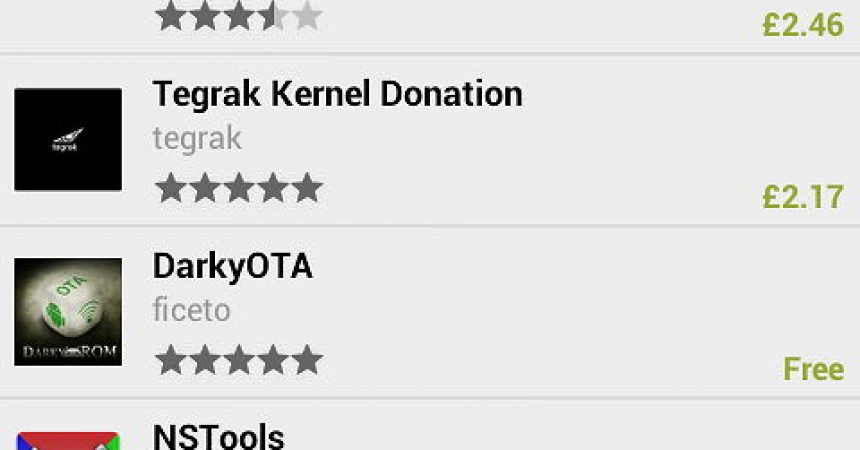Tento tutoriál vás naučí, jak flashovat jádro do vašeho zařízení
Jádro je důležitou součástí každého zařízení, protože to je to, co spojuje hardware se softwarem.
Když hacknete Android Zařízení, budete muset také nainstalovat vlastní ROM. To také změní firmware zařízení a může ovlivnit jeho používání. Když je však jádro změněno, může zařízení dovolit zvládnout vylepšení a zlepšený výkon zařízení. Navíc Android má některé Linuxové vlivy a je otevřený pro vylepšení a vylepšení.
Instalace nových jader může zařízení zrychlit jeho přetaktováním. Může také zlepšit výkon baterie zpomalením procesoru, pokud není zapotřebí. Ale ještě předtím, ujistěte se, že máte zálohovat všechna data, protože instalace nových jader může způsobit poškození zařízení. Pokud jádro není kompatibilní s vaší ROM, může dojít k problémům.
Když k tomu dojde, budete muset restartovat obnovu a obnovit vše v záloze. Takže tento tutoriál vám pomůže najít jádra, zkopírovat, blikat a prozkoumat její vlastnosti.
Ujistěte se, že jste zařízení zakořeněni k dokončení procesu.
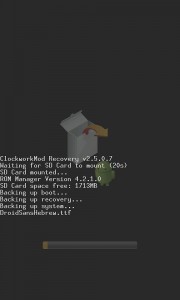
-
zálohovat
Vždy se ujistěte, že jste v telefonu nebo zařízení spustili zálohu všech souborů a dat. Vypněte zařízení a spusťte jeho obnovení. Můžete to udělat tak, že přidržíte hlasitost spolu s tlačítkem napájení. Přejděte do části Zálohování / obnovení a vyberte možnost Zálohovat.
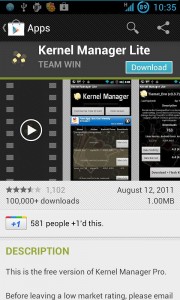
-
Správce jader
Blikáním nového jádra postupujete stejným způsobem jako u nového ROM. Ale namísto toho, že se dostanete do ROM Manage, aplikace se používá pro jádra, která se nazývá Kernel Manager. Najdete je také v Obchodě Play. Můžete si vybrat buď placenou verzi nebo bezplatnou verzi. Ale kvůli tutoriálu použijeme bezplatnou verzi.
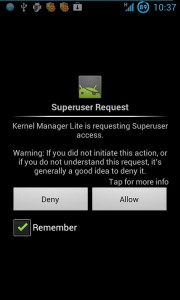
-
Použití Správce jádra
Přejděte do správce kernel a otevřete jej. Vyberte seznam načíst jádro. Udělit oprávnění pro oprávnění uživatele root. Zobrazí se seznam kompatibilních jader. Funkce jsou uvedeny zkratkami jako Overlock, CIFS, HAVS a mnoho dalšího.
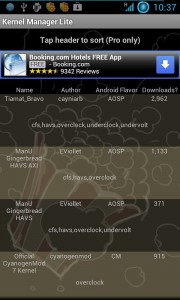
-
Vyberte jádro
Vyberte jádro podle vašeho výběru. Většina z nich podporuje podtržení a přetaktování, které budete potřebovat k urychlení nebo zpomalení výkonu zařízení. 'Stáhnout a flash jádro' dle vlastního výběru.
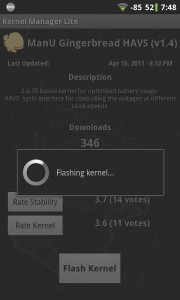
-
Blikání jádra
Jakmile vyberete jádra, stáhne se jádra a začne blikat. Po dokončení všech těchto kroků se vaše zařízení restartuje. To obvykle trvá dlouho. Ale jakmile je spuštěna, můžete začít zkoumat funkce.
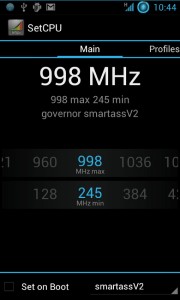
-
Nastavení rychlosti
Můžete upravit rychlost procesoru pomocí nového jádra. Najděte soubor SetCPU z obchodu Play a stáhněte si ho. Jakmile je stahování dokončeno, otevřete ji a přejděte na stránku "Autodeskujte doporučené rychlosti". Povolte zakořenění a aplikace začne organizovat nastavení. Tento proces urychlí váš přístroj.
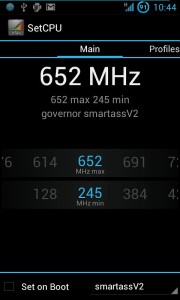
-
Underclock
Nastavení můžete upravit dvěma způsoby. Můžete nastavit maximální rychlost nebo minimální rychlost. Chcete-li šetřit baterii, můžete hodnotu snížit na třetinu. Tuto hodnotu můžete změnit na úroveň, která vám vyhovuje.
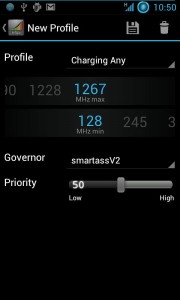
-
Uložit profil
Můžete také měnit profily tak, aby splňovaly požadavky na rychlost vašeho přístroje. Ale záleží také na tom, v jakém stavu se nachází vaše zařízení. Například, když je zařízení zapojeno, můžete přístroj nastavit na maximální úroveň.
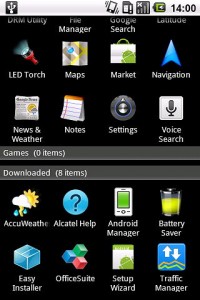
-
Najděte další jádra
Existují skutečně jiné zdroje jader. Nové verze nebo jádra najdete pro méně populární zařízení v jiných zdrojích. Najdete je ve fórech, jako je forum.xda-developers.com.
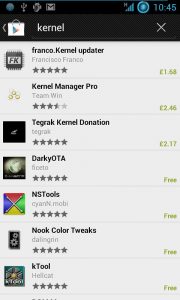
-
Ostatní vlastnosti jádra
Nové jádro má mnoho funkcí. Jedním z nich je CIFS. Jedná se o protokol Samba pro sdílení souborů, který umožňuje připojení disků do vaší sítě LAN. Najdete je v Obchodě Play, stejně jako další funkce týkající se jádra.
Sdílejte s námi svou zkušenost tím, že ponecháte komentář v části níže. Nebo pokud máte také dotazy, zanechte komentář níže. EP
[embedyt] https://www.youtube.com/watch?v=kCBN-_zu5cY[/embedyt]